Εύκολος και γρήγορος οδηγός root για Android

Αφού κάνετε root το τηλέφωνό σας Android, έχετε πλήρη πρόσβαση στο σύστημα και μπορείτε να εκτελέσετε πολλούς τύπους εφαρμογών που απαιτούν πρόσβαση root.
Το Microsoft Authenticator είναι διαθέσιμο για Android και iOS. Το Microsoft Authenticator είναι μια εφαρμογή επαλήθευσης λογαριασμού που σας βοηθά να συνδεθείτε στον λογαριασμό σας Microsoft. Ακολουθούν τα βήματα που πρέπει να ακολουθήσετε για να χρησιμοποιήσετε την εφαρμογή:
Συνδεθείτε στον λογαριασμό σας με το όνομα χρήστη και τον κωδικό πρόσβασής σας.
Επιλέξτε Έγκριση από την ειδοποίηση Microsoft Authenticator.
Χρησιμοποιήστε τον κωδικό επαλήθευσης της εφαρμογής Microsoft Authenticator για να συνδεθείτε στον λογαριασμό σας.
Το Microsoft Authenticator σάς επιτρέπει να συνδέεστε στον λογαριασμό σας Microsoft από οποιαδήποτε συσκευή χωρίς να χρησιμοποιείτε τον κωδικό πρόσβασής σας. Μερικές φορές, είναι απογοητευτικό να πρέπει να θυμάστε πολλούς κωδικούς πρόσβασης για όλους τους λογαριασμούς σας στο διαδίκτυο, αλλά είναι ωραίο να γνωρίζετε ότι μπορείτε να χρησιμοποιήσετε τον Επαληθευτή Microsoft για όλα τα πράγματα της Microsoft. Για πρόσθετη ασφάλεια, υπάρχει επίσης η επαλήθευση σε δύο βήματα, η οποία θα σας ζητήσει να χρησιμοποιήσετε το δακτυλικό σας αποτύπωμα, την αναγνώριση προσώπου ή ένα PIN για να συνδεθείτε στον λογαριασμό σας Microsoft μέσω του τηλεφώνου σας. Πρώτα, θα χρειαστεί να κάνετε λήψη της εφαρμογής Microsoft Authenticator. Ανάλογα με το τηλέφωνο που χρησιμοποιείτε, μπορείτε να κάνετε λήψη της εφαρμογής απευθείας στους παρακάτω συνδέσμους.
Λήψη QR-Code
Προγραμματιστής: Microsoft Corporation
Τιμή: Δωρεάν
Λήψη QR-Code
Προγραμματιστής: Microsoft Corporation
Τιμή: Δωρεάν
Χρησιμοποιώντας το Microsoft Authenticator, μπορείτε να αρκεστείτε στον βασικό έλεγχο ταυτότητας ή να ρυθμίσετε την επαλήθευση σε δύο βήματα για πρόσθετη ασφάλεια στον λογαριασμό σας Microsoft. Εάν χρησιμοποιείτε λογαριασμό εργασίας ή σχολείου, ο διαχειριστής σας πιθανότατα θα σας ζητήσει να χρησιμοποιήσετε την επαλήθευση σε δύο βήματα. Για επαλήθευση σε δύο βήματα, θα σας ζητηθεί να εισαγάγετε έναν ξεχωριστό κωδικό πρόσβασης ή PIN που παρέχεται μέσω τηλεφωνικής κλήσης ή μηνύματος κειμένου. Είναι σημαντικό να θυμάστε ότι η εφαρμογή Microsoft Authenticator υποστηρίζει το βιομηχανικό πρότυπο για κωδικούς πρόσβασης μιας χρήσης που βασίζονται στο χρόνο.
Αυτοί οι κωδικοί πρόσβασης μιας χρήσης έχουν τρεις τυπικούς τύπους ελέγχου ταυτότητας του κλάδου:
OTP = Κωδικοί πρόσβασης μίας χρήσης
TOTP = Χρονισμένοι κωδικοί πρόσβασης μίας χρήσης
HOTP =Κωδικός ελέγχου ταυτότητας μηνυμάτων που βασίζεται σε κατακερματισμό (HMAC) κωδικοί πρόσβασης μίας χρήσης
Αρχικά, πρέπει να προσθέσετε τον λογαριασμό σας Microsoft στην εφαρμογή Microsoft Authenticator. Εδώ είναι τα βήματα που πρέπει να ακολουθήσετε:
Ανοίξτε την εφαρμογή Microsoft Authenticator στην κινητή συσκευή σας.
Επιλέξτε Προσθήκη λογαριασμού από το εικονίδιο Προσαρμογή και ελέγχου στην επάνω δεξιά γωνία, όπως φαίνεται.
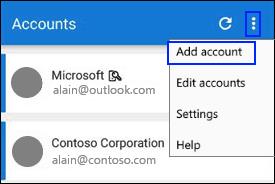
Στη σελίδα Προσθήκη λογαριασμού , επιλέξτε Προσωπικός λογαριασμός.
Συνδεθείτε στον προσωπικό σας λογαριασμό, χρησιμοποιώντας την κατάλληλη διεύθυνση email (όπως [email protected]) και, στη συνέχεια, επιλέξτε Επόμενο .
Εισαγάγετε τον κωδικό πρόσβασής σας και, στη συνέχεια, επιλέξτε Είσοδος .
Τώρα, ο προσωπικός σας λογαριασμός Microsoft είναι διαθέσιμος μέσω της εφαρμογής Microsoft Authenticator. Το Microsoft Authenticator θα μπορεί να σας βοηθήσει να αποκτήσετε πρόσβαση σε οποιονδήποτε διαδικτυακό λογαριασμό χρειάζεστε. Το Microsoft Authenticator λειτουργεί με τον ίδιο τρόπο που λειτουργούν παρόμοιες εφαρμογές ελέγχου ταυτότητας λογαριασμού σε άλλες πλατφόρμες. Εάν συνδέεστε σε μια μη αναγνωρισμένη συσκευή ή χρησιμοποιείτε ένα μη αναγνωρισμένο δίκτυο, ο Επαληθευτής Microsoft είναι διαθέσιμος για την επαλήθευση της ταυτότητάς σας μέσω ειδοποιήσεων στο τηλέφωνό σας.
Ακολουθούν τα βήματα που πρέπει να ακολουθήσετε για κάθε σύνδεση λογαριασμού που είναι διαθέσιμη στο Microsoft Authenticator:
Στον υπολογιστή σας, συνδεθείτε στον λογαριασμό σας με το όνομα χρήστη και τον κωδικό πρόσβασής σας.
Επιλέξτε Έγκριση από την ειδοποίηση έγκρισης του Microsoft Authenticator που αποστέλλεται στην κινητή συσκευή σας.
Συνδεθείτε στον λογαριασμό σας στον υπολογιστή σας χρησιμοποιώντας τον κωδικό επαλήθευσης της εφαρμογής Microsoft Authenticator που αποστέλλεται στην κινητή συσκευή σας.
Σε άλλες περιπτώσεις, μπορείτε να λάβετε τον κωδικό επαλήθευσης δύο βημάτων μέσω αυτοματοποιημένης τηλεφωνικής κλήσης ή μηνύματος κειμένου. Εάν επιλέξετε να λάβετε μια τηλεφωνική κλήση, θα λάβετε μια κλήση με έναν κωδικό επαλήθευσης. Είναι τόσο απλό όσο να απαντάτε στο τηλέφωνο και να ακολουθείτε τις φωνητικές οδηγίες. Εάν επιλέξετε να λάβετε ένα μήνυμα κειμένου, θα λάβετε τον κωδικό επαλήθευσης μέσω μηνύματος κειμένου. Ευτυχώς, δεν είναι μια υπερβολικά περίπλοκη διαδικασία χρησιμοποιώντας το Microsoft Authenticator.
Αφού κάνετε root το τηλέφωνό σας Android, έχετε πλήρη πρόσβαση στο σύστημα και μπορείτε να εκτελέσετε πολλούς τύπους εφαρμογών που απαιτούν πρόσβαση root.
Τα κουμπιά στο τηλέφωνό σας Android δεν προορίζονται μόνο για τη ρύθμιση της έντασης ήχου ή την ενεργοποίηση της οθόνης. Με μερικές απλές τροποποιήσεις, μπορούν να γίνουν συντομεύσεις για γρήγορη λήψη φωτογραφιών, παράλειψη τραγουδιών, εκκίνηση εφαρμογών ή ακόμα και ενεργοποίηση λειτουργιών έκτακτης ανάγκης.
Αν αφήσατε τον φορητό υπολογιστή σας στη δουλειά και έχετε μια επείγουσα αναφορά να στείλετε στον προϊστάμενό σας, τι πρέπει να κάνετε; Χρησιμοποιήστε το smartphone σας. Ακόμα πιο εξελιγμένο, μετατρέψτε το τηλέφωνό σας σε υπολογιστή για να κάνετε πολλαπλές εργασίες πιο εύκολα.
Το Android 16 διαθέτει γραφικά στοιχεία οθόνης κλειδώματος για να αλλάζετε την οθόνη κλειδώματος όπως θέλετε, καθιστώντας την οθόνη κλειδώματος πολύ πιο χρήσιμη.
Η λειτουργία Picture-in-Picture για Android σάς βοηθά να συρρικνώσετε το βίντεο και να το παρακολουθήσετε σε λειτουργία picture-in-picture, παρακολουθώντας το βίντεο σε μια άλλη διεπαφή, ώστε να μπορείτε να κάνετε άλλα πράγματα.
Η επεξεργασία βίντεο σε Android θα γίνει εύκολη χάρη στις καλύτερες εφαρμογές και λογισμικό επεξεργασίας βίντεο που παραθέτουμε σε αυτό το άρθρο. Βεβαιωθείτε ότι θα έχετε όμορφες, μαγικές και κομψές φωτογραφίες για να μοιραστείτε με φίλους στο Facebook ή το Instagram.
Το Android Debug Bridge (ADB) είναι ένα ισχυρό και ευέλικτο εργαλείο που σας επιτρέπει να κάνετε πολλά πράγματα, όπως εύρεση αρχείων καταγραφής, εγκατάσταση και απεγκατάσταση εφαρμογών, μεταφορά αρχείων, root και flash custom ROM, δημιουργία αντιγράφων ασφαλείας συσκευών.
Με εφαρμογές αυτόματου κλικ. Δεν θα χρειάζεται να κάνετε πολλά όταν παίζετε παιχνίδια, χρησιμοποιείτε εφαρμογές ή εργασίες που είναι διαθέσιμες στη συσκευή.
Ενώ δεν υπάρχει μαγική λύση, μικρές αλλαγές στον τρόπο φόρτισης, χρήσης και αποθήκευσης της συσκευής σας μπορούν να κάνουν μεγάλη διαφορά στην επιβράδυνση της φθοράς της μπαταρίας.
Το τηλέφωνο που αγαπούν πολλοί αυτή τη στιγμή είναι το OnePlus 13, επειδή εκτός από το ανώτερο υλικό, διαθέτει επίσης ένα χαρακτηριστικό που υπάρχει εδώ και δεκαετίες: τον αισθητήρα υπερύθρων (IR Blaster).
Το Google Play είναι βολικό, ασφαλές και λειτουργεί καλά για τους περισσότερους ανθρώπους. Υπάρχει όμως ένας ολόκληρος κόσμος εναλλακτικών καταστημάτων εφαρμογών εκεί έξω—μερικά που προσφέρουν ανοιχτότητα, μερικά που δίνουν προτεραιότητα στην ιδιωτικότητα και μερικά που είναι απλώς μια διασκεδαστική αλλαγή ρυθμού.
Το TWRP επιτρέπει στους χρήστες να αποθηκεύουν, να εγκαθιστούν, να δημιουργούν αντίγραφα ασφαλείας και να επαναφέρουν το υλικολογισμικό στις συσκευές τους χωρίς να ανησυχούν για το ενδεχόμενο να επηρεαστεί η κατάσταση της συσκευής κατά το root, το flash ή την εγκατάσταση νέου υλικολογισμικού σε συσκευές Android.
Αν νομίζετε ότι γνωρίζετε καλά τη συσκευή Galaxy σας, το Good Lock θα σας δείξει πόσα περισσότερα μπορεί να κάνει.
Οι περισσότεροι από εμάς αντιμετωπίζουμε τη θύρα φόρτισης του smartphone μας σαν να είναι η μοναδική της δουλειά να διατηρεί την μπαταρία ενεργή. Αλλά αυτή η μικρή θύρα είναι πολύ πιο ισχυρή από ό,τι νομίζουμε.
Αν έχετε κουραστεί από γενικές συμβουλές που δεν λειτουργούν ποτέ, ορίστε μερικές που έχουν μεταμορφώσει αθόρυβα τον τρόπο που τραβάτε φωτογραφίες.
Τα περισσότερα παιδιά προτιμούν να παίζουν παρά να διαβάζουν. Ωστόσο, αυτά τα παιχνίδια για κινητά που είναι ταυτόχρονα εκπαιδευτικά και ψυχαγωγικά θα προσελκύσουν τα μικρά παιδιά.
Δείτε το Digital Wellbeing στο τηλέφωνό σας Samsung για να δείτε πόσο χρόνο σπαταλάτε στο τηλέφωνό σας κατά τη διάρκεια της ημέρας!
Η εφαρμογή ψεύτικων κλήσεων σάς βοηθά να δημιουργείτε κλήσεις από το δικό σας τηλέφωνο για να αποφύγετε αμήχανες, ανεπιθύμητες καταστάσεις.
Αν θέλετε πραγματικά να προστατεύσετε το τηλέφωνό σας, ήρθε η ώρα να αρχίσετε να το κλειδώνετε για να αποτρέψετε την κλοπή, καθώς και να το προστατεύσετε από hacking και απάτες.
Η θύρα USB στο τηλέφωνο Samsung σας χρησιμεύει για περισσότερα από απλή φόρτιση. Από τη μετατροπή του τηλεφώνου σας σε επιτραπέζιο υπολογιστή έως την τροφοδοσία άλλων συσκευών, αυτές οι λιγότερο γνωστές εφαρμογές θα αλλάξουν τον τρόπο που χρησιμοποιείτε τη συσκευή σας.
Δείτε πώς μπορείτε να διατηρείτε τους κωδικούς πρόσβασής σας στον Microsoft Edge υπό έλεγχο και να αποτρέψετε το πρόγραμμα περιήγησης από το να αποθηκεύει τυχόν μελλοντικούς κωδικούς πρόσβασης.
Ακολουθήστε αυτόν τον οδηγό για το πώς να αλλάξετε το φόντο σας και να κάνετε την επιφάνεια εργασίας σας να φαίνεται θετικά μοναδική στα Windows 11.
Ανακαλύψτε πώς να ενεργοποιήσετε τις εισερχόμενες συνδέσεις απομακρυσμένης επιφάνειας εργασίας στα Windows 10 και να αποκτήσετε πρόσβαση στον υπολογιστή σας απομακρυσμένα.
Ανακαλύψτε πώς να ρυθμίσετε τη φωτεινότητα της οθόνης στα Windows 10 για καλύτερη οπτική εμπειρία και διάρκεια ζωής μπαταρίας.
Ακολουθεί ένας οδηγός για το πώς να αλλάξετε το θέμα, το χρώμα και πολλά άλλα στα Windows 11 για να δημιουργήσετε μια εκπληκτική εμπειρία επιφάνειας εργασίας.
Αν έχετε πρόβλημα με τον ήχο στον υπολογιστή σας με Windows 10, ακολουθήστε αυτά τα βήματα για να επαναφέρετε τον ήχο άμεσα.
Ανακαλύψτε πώς να συγχρονίσετε τις ρυθμίσεις σας στα Windows 10 με απόλυτη ευκολία. Αυτή η οδηγία θα σας καθοδηγήσει στη διαδικασία συγχρονισμού.
Ανακαλύψτε πώς να δείτε λεπτομερείς πληροφορίες για το υλικό και το λογισμικό του υπολογιστή σας στα Windows 10 με τον οδηγό μας.
Μάθετε πώς να διατηρείτε την κατάσταση σας διαθέσιμη στο Microsoft Teams για καλύτερη επικοινωνία χρησιμοποιώντας απλές ρυθμίσεις.
Ανακαλύψτε πώς να προβάλλετε τους αποθηκευμένους κωδικούς πρόσβασης στο Google Chrome με απλές και ασφαλείς μεθόδους.
























